| 文書番号:5412 |
| Q.【Windows8.1】IPアドレスを【変更】する方法
|
|
| |
本コンテンツは、Windows8.1 の内容です。
Windows8 なら、こちら。
| IPアドレスを自動取得にしたい。IPアドレスを固定したい |
IPアドレスの「自動取得」方法。または、「固定」方法です。
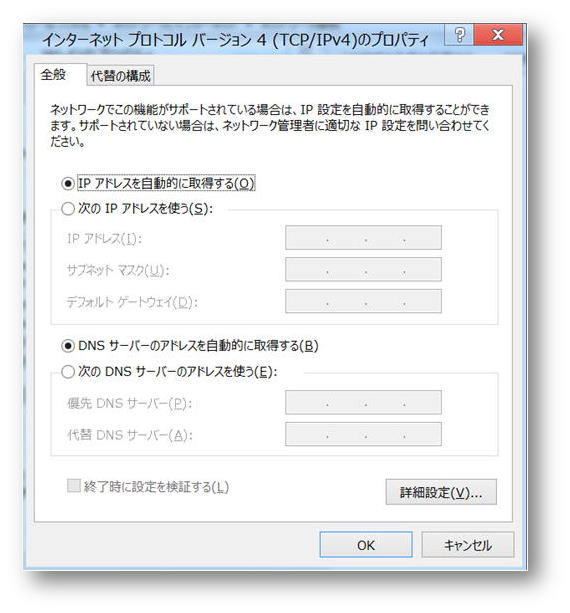
|
|
◆操作目次◆
【Modern UI】 IPアドレスの設定方法
|
| ・パターン1 キーボード&指での操作&マウス : メニューから選択。 |
【デスクトップ画面】 IPアドレスの設定方法
|
| ・パターン2 指での操作&マウス : チャームからの起動。 |
・本操作は、【Modern UI】 / 【デスクトップ画面】 共通です。
・画面変更は、キーボードなら「Windowsキー」。もしくは【リンク】先を参照。
| Modern UI |
|
デスクトップ画面 |
 |
 |
 「Windows」キーと、「X」キーを同時に押します。 「Windows」キーと、「X」キーを同時に押します。
 + + 

もしくは、「スタートボタン」の上で、「右クリック」をします。
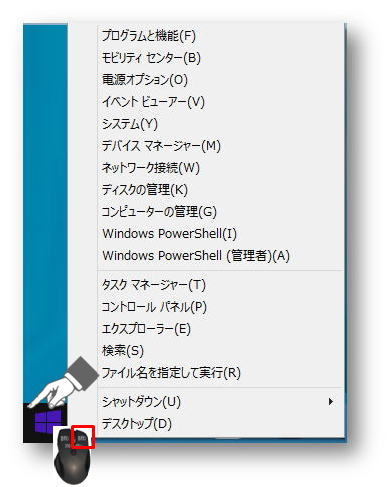
※マウスがない場合(指での操作)は、以下を参照ください。
|
| |
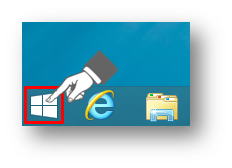 |
スタートボタンを指で
押し続けて離すと
上記の「右クリック」と同様の
操作になります。 |

 以下の画面が表示されます。 以下の画面が表示されます。
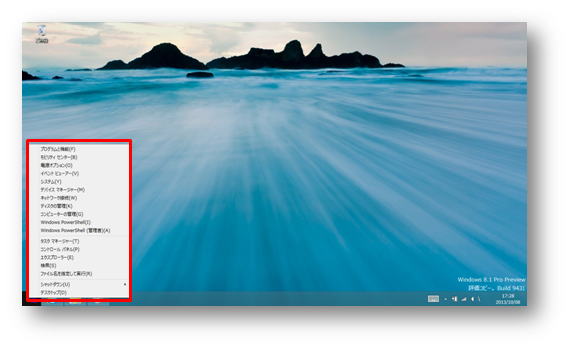

 「コントロールパネル」を選択します。 「コントロールパネル」を選択します。
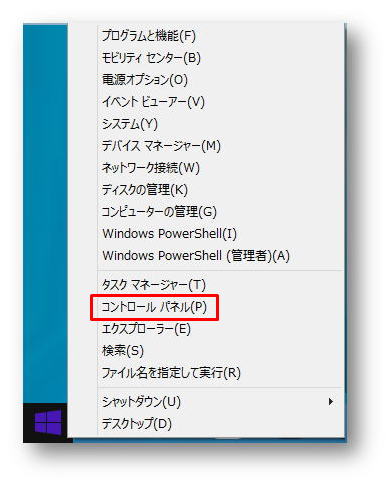

 コントロールパネル内の「ネットワークの状態とタスクの表示」を選択。 コントロールパネル内の「ネットワークの状態とタスクの表示」を選択。
※以下の画面が表示されない場合は、「表示方法」でカテゴリを選択します。
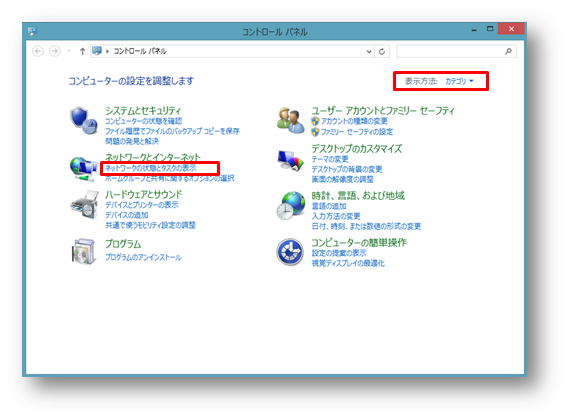
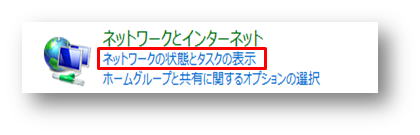

 「アダプターの設定の変更」を選択します。 「アダプターの設定の変更」を選択します。



 現在の接続アイコンの一覧が表示されます。 現在の接続アイコンの一覧が表示されます。


 設定したい接続アイコン上で「右クリック」し「プロパティ」を選択。 設定したい接続アイコン上で「右クリック」し「プロパティ」を選択。
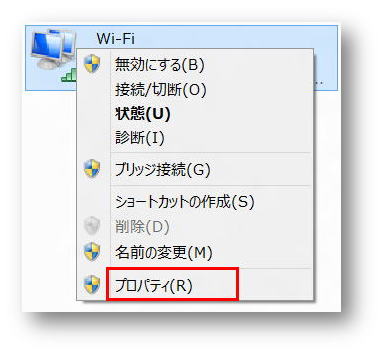
※マウスがない場合(指での操作)は、以下を参照ください。
|
| |
接続アイコンを指で押し続けます。
枠が表示されてから、指を離すとメニューが表示されます。
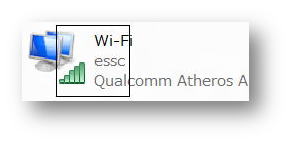
本操作は、上記の右クリックと同じ動作になります。
|

 「インターネット プロトコル バージョン 4(TCP/IPv4)」を選択し、 「インターネット プロトコル バージョン 4(TCP/IPv4)」を選択し、
「プロパティ」ボタンを押します。
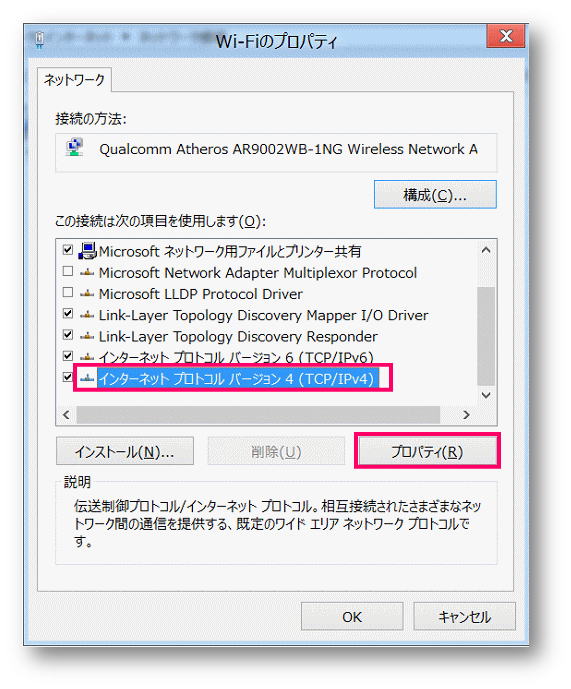

 以下画面でIPアドレスの自動取得、または固定の設定が可能です。 以下画面でIPアドレスの自動取得、または固定の設定が可能です。
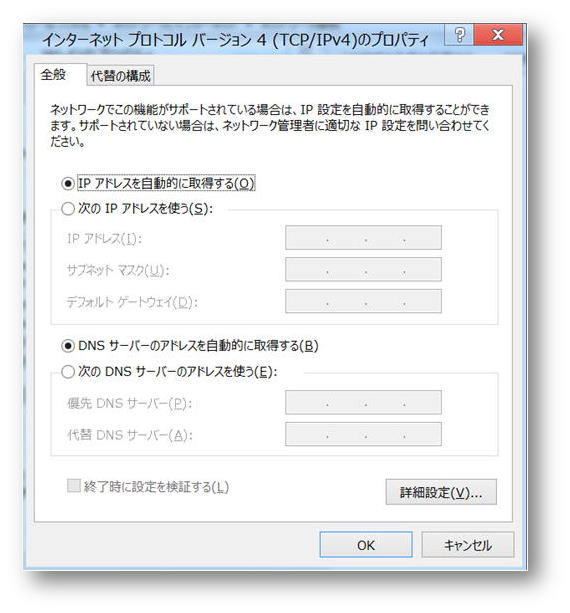
・本操作は、【デスクトップ画面】 専用です。
・画面変更は、キーボードなら「Windowsキー」。もしくは【リンク】先を参照。
| デスクトップ画面 |
 |
 マウスを『右下』(画面の外)まで移動します。 マウスを『右下』(画面の外)まで移動します。
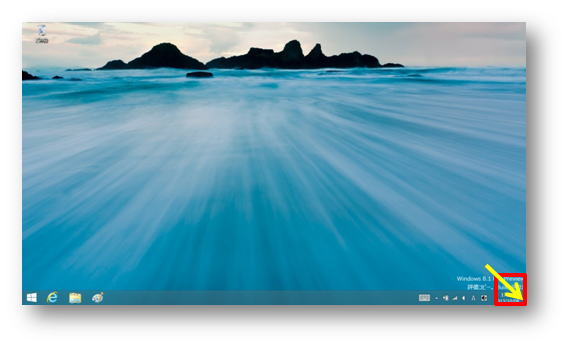
※マウスがない場合(指での操作)は、以下を参照ください。
|
| |
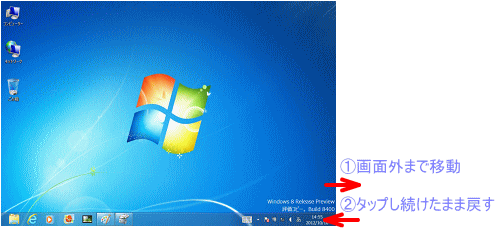 |

 メニュー(Charms:チャーム)が表示されたら、「設定」をクリックします。 メニュー(Charms:チャーム)が表示されたら、「設定」をクリックします。
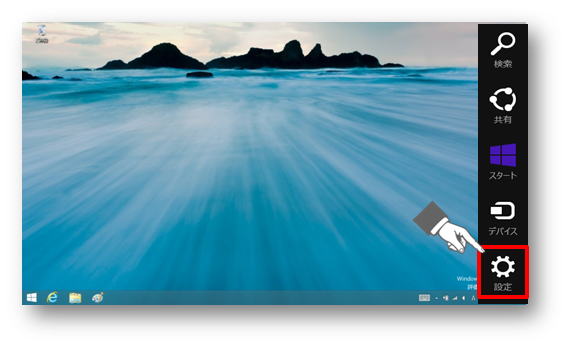

 「コントロールパネル」を選択します。 「コントロールパネル」を選択します。
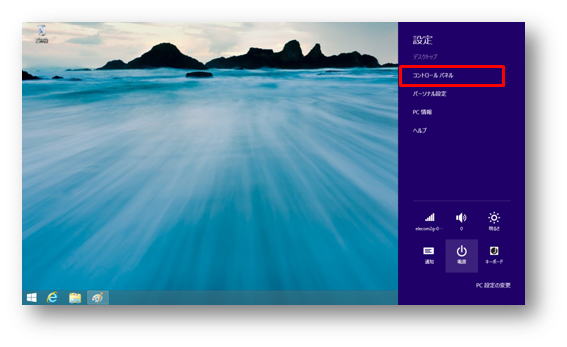
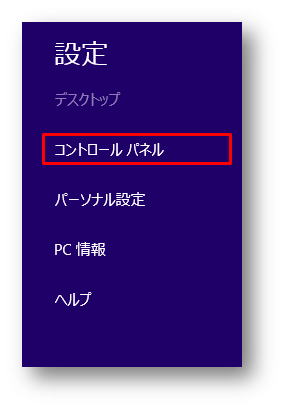

 コントロールパネル内の「ネットワークの状態とタスクの表示」を選択。 コントロールパネル内の「ネットワークの状態とタスクの表示」を選択。
※以下の画面が表示されない場合は、「表示方法」でカテゴリを選択します。
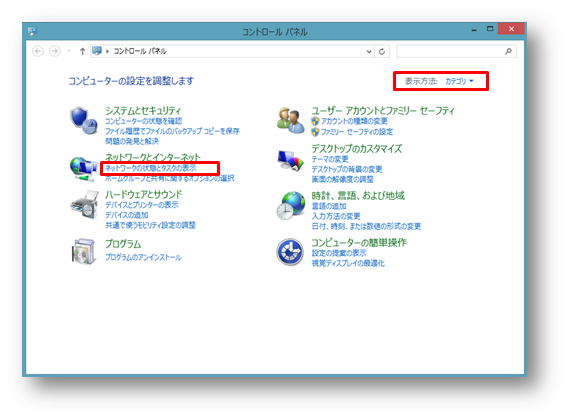
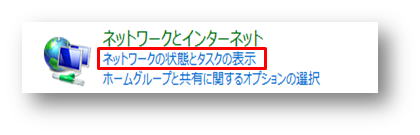

 「アダプターの設定の変更」を選択します。 「アダプターの設定の変更」を選択します。



 現在の接続アイコンの一覧が表示されます。 現在の接続アイコンの一覧が表示されます。


 設定したい接続アイコン上で「右クリック」し「プロパティ」を選択。 設定したい接続アイコン上で「右クリック」し「プロパティ」を選択。
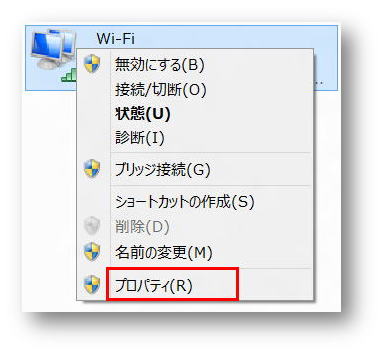
※マウスがない場合(指での操作)は、以下を参照ください。
|
| |
接続アイコンを指で押し続けます。
枠が表示されてから、指を離すとメニューが表示されます。
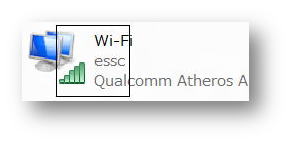
本操作は、上記の右クリックと同じ動作になります。
|

 「インターネット プロトコル バージョン 4(TCP/IPv4)」を選択し、 「インターネット プロトコル バージョン 4(TCP/IPv4)」を選択し、
「プロパティ」ボタンを押します。
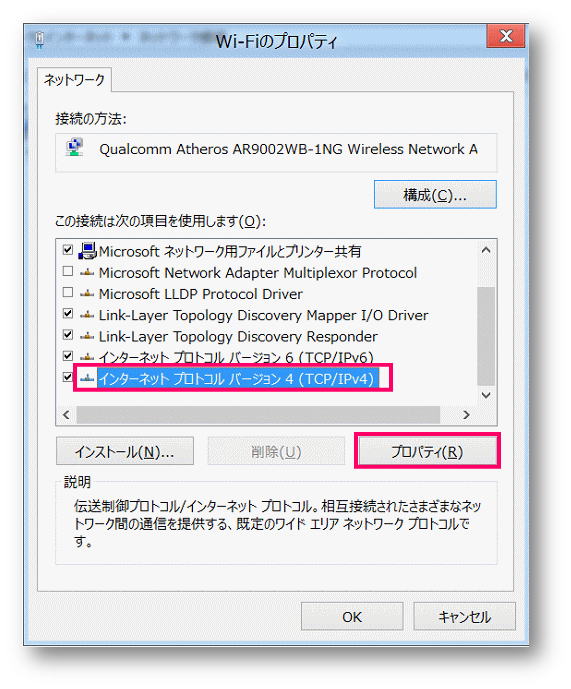

 以下画面でIPアドレスの自動取得、または固定の設定が可能です。 以下画面でIPアドレスの自動取得、または固定の設定が可能です。
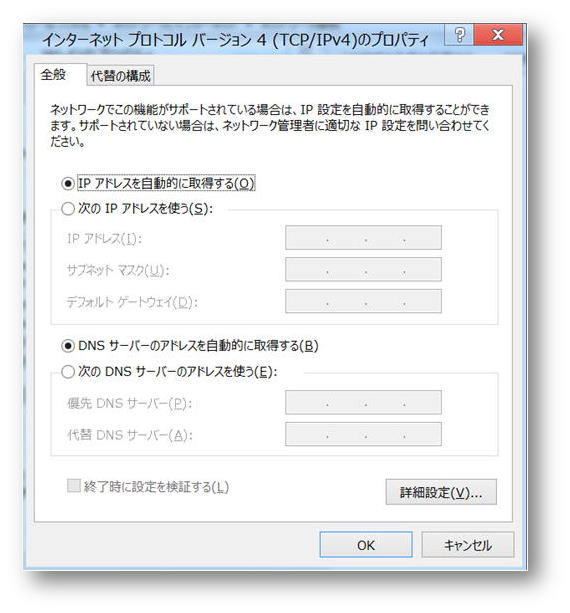
 ・・・ Windows8 総合ポータルページへ戻ります。 ・・・ Windows8 総合ポータルページへ戻ります。

各種機器との設定方法を紹介しています。
サポートポータル ELECOM SUPPORT (えれさぽ)

| | |
| 作成日時:2013-10-15 |
| 更新日時:2024-12-05 |

|